在现代企业的财务管理中,效率提升和流程优化是重中之重。尤其是当企业面临大量数据和复杂财务流程时,传统的方法往往显得力不从心。然而,微软Excel凭借其灵活性和强大的数据处理能力,成为了财务管理者手中的一把利器。本文将深入探讨如何利用Excel进行财务流程优化,实现显著的效率提升。

Excel作为全球最受欢迎的电子表格软件之一,其潜力远不止于简单的数据录入和整理。通过合理的功能组合和技巧应用,Excel可以帮助企业实现财务数据的自动化处理、动态分析以及决策支持。以下,我们将从多个角度探讨如何在Excel中实现财务流程的优化。
📊 一、财务数据自动化处理
1. 使用公式和函数实现自动化
在Excel中,公式和函数是实现数据自动化处理的基础工具。通过设置动态公式,财务人员可以让数据实现自动更新和计算,从而减少手动处理的时间和错误。
- SUMIF/SUMIFS:用于根据一个或多个条件进行条件求和。
- VLOOKUP/HLOOKUP:用于从表格中查找特定数据,这在跨表数据整合中非常有用。
- IFERROR:用于处理错误,确保公式返回可用结果。
| 函数名称 | 功能描述 | 适用场景 |
|---|---|---|
| SUMIF | 条件求和 | 按部门汇总费用 |
| VLOOKUP | 垂直查找 | 跨表查找客户信息 |
| IFERROR | 错误处理 | 避免公式出错提示 |
通过这些函数,财务人员可以创建自动化的报表和预算模型。例如,使用SUMIF函数,可以自动汇总各个部门的费用,提升报表生成的效率和准确性。
2. 数据验证与条件格式
Excel的数据验证功能允许用户设置输入限制,确保数据的准确性和一致性。结合条件格式,可以动态突出显示数据异常或重点信息,辅助决策。
数据验证可以防止输入不符合要求的数据。例如,在预算表中,可以设定输入的数值范围,避免超出预算的错误输入。而条件格式则可以在数据达到某个临界值时自动变色,帮助财务管理者快速识别问题。
- 数据验证:设置输入限制,确保数据准确。
- 条件格式:根据条件动态格式化数据,提升数据可读性。
通过这些自动化工具,Excel不仅减少了手动检查的工作量,还提高了数据处理的效率和准确性。
📈 二、动态分析与报告生成
1. 使用数据透视表进行动态分析
数据透视表是Excel中最为强大的数据分析工具之一,能够帮助财务人员快速整理和分析大量数据。通过简单的拖拽操作,用户可以从不同维度查看数据,生成多维分析报表。
数据透视表的优势在于灵活性和可视化。用户可以根据需要添加或移除字段,实时查看数据变化趋势。这种动态分析能力,极大地提升了报表分析的效率。
| 功能 | 描述 | 适用场景 |
|---|---|---|
| 数据透视表 | 多维度数据分析 | 月度财务报告分析 |
| 切片器 | 交互式数据筛选 | 快速对比部门开销 |
| 数据透视图 | 数据可视化 | 直观展示数据趋势 |
通过数据透视表,财务人员可以快速生成月度报告,分析不同部门的支出情况,并通过数据透视图直观展示数据趋势。这种动态报告生成的方式,远比传统手动方法高效得多。
2. 自动化宏与VBA编程
Excel中的宏功能和VBA编程为高级用户提供了更强大的自动化能力。通过录制和编写宏,用户可以自动执行重复性任务,进一步提升工作效率。
- 宏录制:通过录制操作步骤,自动执行重复任务。
- VBA编程:编写脚本实现复杂操作和自定义功能。
虽然VBA编程需要一定的技术基础,但一旦掌握,便能大幅提升Excel的功能。例如,可以编写VBA脚本,实现财务数据的自动汇总和邮件发送,极大地减少手动操作的时间。
📌 三、优化协作与数据共享
1. 云端协作与版本控制
随着云计算的发展,Excel的协作功能也得到了极大的增强。通过Office 365,用户可以在云端共享和协同编辑Excel文件,实现实时协作。
云端协作的一个重要优势是版本控制。所有修改都会被自动保存和记录,用户可以随时查看历史版本,避免数据冲突和丢失。
- 实时协作:多人同时编辑,提高团队工作效率。
- 版本控制:记录文件修改历史,确保数据安全。
通过云端协作,财务团队可以在不同地点同时处理同一个Excel文件,提升了跨部门协作的效率。此外,版本控制功能确保了数据的一致性和安全性。
2. 数据安全与权限管理
在共享Excel文件时,数据安全是一个重要的考虑因素。Excel提供了多种数据保护功能,帮助用户管理文件权限和数据安全。
- 文件加密:设置密码保护,防止未经授权的访问。
- 工作表保护:限制特定单元格的编辑权限,确保数据完整性。
通过合理的权限管理和数据保护设置,企业可以确保财务数据的安全,避免数据泄露风险。
📚 参考文献
- "Excel 2019 Power Programming with VBA" by Michael Alexander, Dick Kusleika.
- "Financial Analysis with Microsoft Excel" by Timothy R. Mayes, Todd M. Shank.
- "Excel Data Analysis For Dummies" by Paul McFedries.
总之,通过有效利用Excel的各种功能和工具,企业可以显著优化财务流程,提高工作效率。对于需要处理大量数据和复杂分析的企业而言,Excel无疑是一个不可或缺的工具。而对于更复杂的数据管理和集成需求,FineDataLink作为一款高效实用的低代码ETL工具,也值得企业考虑使用。 FineDataLink体验Demo 。
通过本文的探讨,希望企业能够在实际操作中更好地运用Excel,提升财务管理的效率和准确性。
本文相关FAQs
🤔 如何在Excel中实现自动化财务报表生成?
老板要求我们快速生成财务报表,但每次手动编辑都费时费力,而且容易出错。有没有方法能在Excel中实现报表自动化,节省时间并提高准确性?
实现自动化财务报表生成在Excel中并非遥不可及。首先,Excel的强大功能可以帮助我们减轻繁琐的重复性任务。利用Excel的公式和宏,我们可以有效地自动化报表生成过程。公式如SUMIF和VLOOKUP可以用来动态汇总和匹配数据,而宏可以让你录制和执行一系列操作。通过这些工具的结合,财务人员可以创建一个自动化的报表模板,每次只需输入最新的数据,就能自动生成所需的报表。
一个成功的自动化流程还需要考虑数据的结构和质量。为确保数据的准确性,应该在数据导入时进行有效的验证,比如使用数据验证规则和条件格式来标记异常数据。这不仅可以减少错误,还能提高数据的可靠性。
此外,考虑到数据的安全性和版本控制,Excel的共享和保护功能也可以派上用场。通过设置密码保护和工作簿共享,团队成员可以安全地协作而不担心数据被篡改。这样就能保证每次生成的报表都是最新和最准确的。
为了更好地管理和分享报表结果,可以通过Power Query和Power Pivot等Excel的扩展功能来实现数据的高级分析和可视化。这样不仅提升了报表的价值,还能让管理层更直观地看到财务状况。
当然,Excel自动化只是财务流程优化的一部分。在遇到更复杂的报表需求时,考虑与其他工具结合使用。例如,使用FineDataLink这样的企业级数据集成平台,可以将不同数据源的数据实时同步到Excel中,进一步提升自动化效率。 FineDataLink体验Demo
🛠️ 如何在Excel中优化财务数据的处理过程?
每次处理财务数据时,都需要花费大量时间进行筛选和整理,感觉效率不高。有没有什么技巧可以提升Excel处理财务数据的效率?
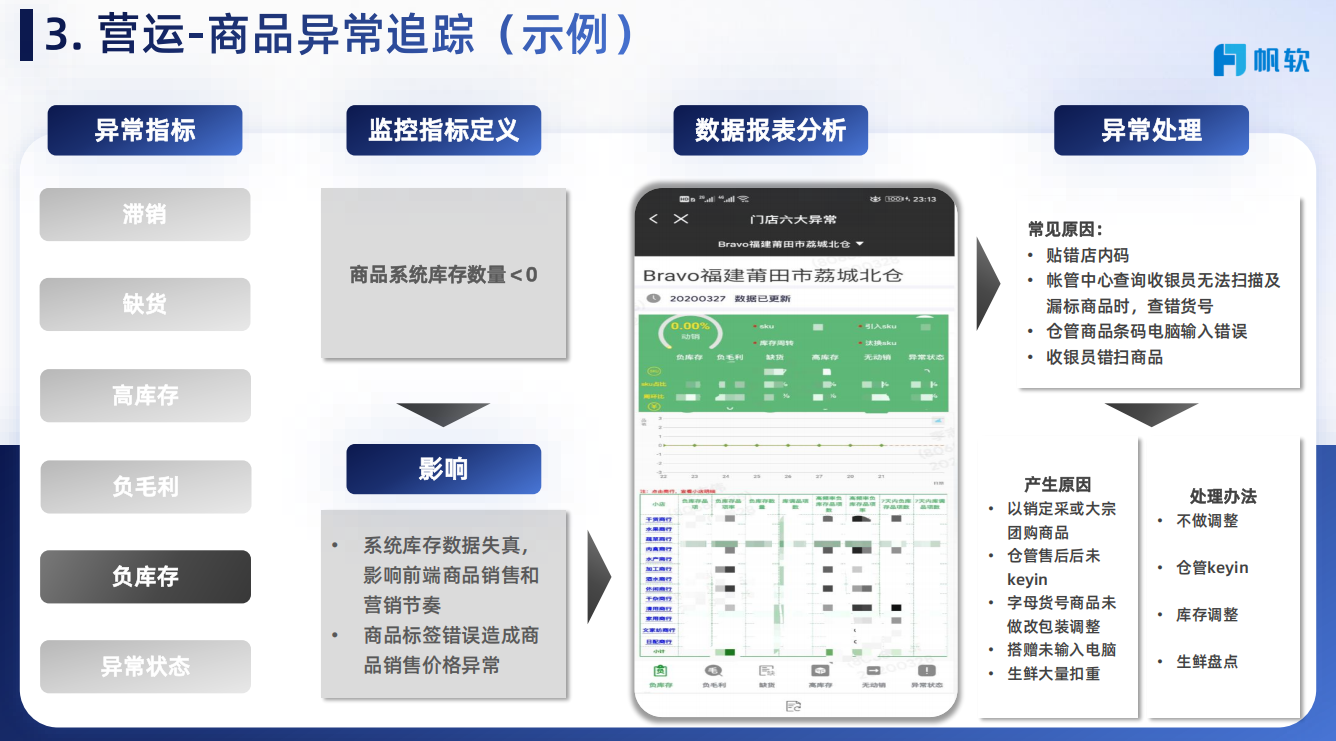
提升Excel处理财务数据的效率需要从多个方面入手,主要是优化数据结构和处理方法。首先,合理设计数据表结构是关键。许多人在Excel中处理数据时,习惯于把所有信息堆积在一个工作表中,这样不仅难以查找,还容易出错。我们可以通过将数据分成多个表,并使用数据透视表来汇总和分析数据,从而简化处理过程。
在数据处理过程中,Excel的筛选和排序功能是不可忽视的工具。通过设置合适的筛选条件,可以快速定位需要的数据,而排序功能则可以帮助我们以不同方式排列数据,发现潜在问题。使用这些功能时,要注意数据的一致性和完整性,以避免因处理不当导致数据丢失或错误。
此外,使用Excel的公式可以显著提高数据处理效率。对于经常需要执行的计算,如总和、平均值或比率,可以提前设置公式模板,减少重复输入的时间。使用条件格式可以使异常数据一目了然,帮助快速识别问题。
为了进一步提高效率,我们可以考虑使用Excel的高级功能,如Power Query,它能够轻松连接到多个数据源并进行复杂的数据转换。这对于需要处理大量数据或进行复杂分析的财务人员来说,尤为重要。
在长远的财务数据管理中,考虑使用像FineDataLink这样的工具来进行实时数据同步与集成,可以有效减轻数据处理的负担,保持数据的实时更新和准确性。 FineDataLink体验Demo
🧐 如何在Excel中实现高效的财务流程优化?
公司财务流程冗长,涉及多个部门和数据源。有没有大佬能分享一下如何在Excel中实现高效的财务流程优化?
在Excel中实现高效的财务流程优化需要系统性的方法和工具的支持。首先,理解现有流程的瓶颈是优化的基础。通过绘制流程图,明确各个环节的时间和资源耗费,可以找到需要优化的核心问题。重点是简化流程和减少冗余。
对于数据处理,Excel提供了一系列功能来帮助我们简化流程。数据透视表是一个强大的工具,可以汇总大量信息并进行动态分析。它不仅节省了时间,还能提供洞察力,帮助管理层做出更明智的决策。结合VBA编程,还可以创建自动化的操作流程,进一步提高效率。
跨部门的数据整合往往是优化的难点。使用Excel的Power Query功能,可以连接不同的数据库和文件,进行数据转换和合并。这使得跨部门的协作更加顺畅,减少了数据孤岛问题。
在优化流程的过程中,实时数据的获取和更新至关重要。传统的手动数据输入方式已经不能满足现代企业的高效需求。使用FineDataLink这样的企业数据集成工具,可以实现实时数据同步,保持数据的最新状态,提高决策的及时性。 FineDataLink体验Demo
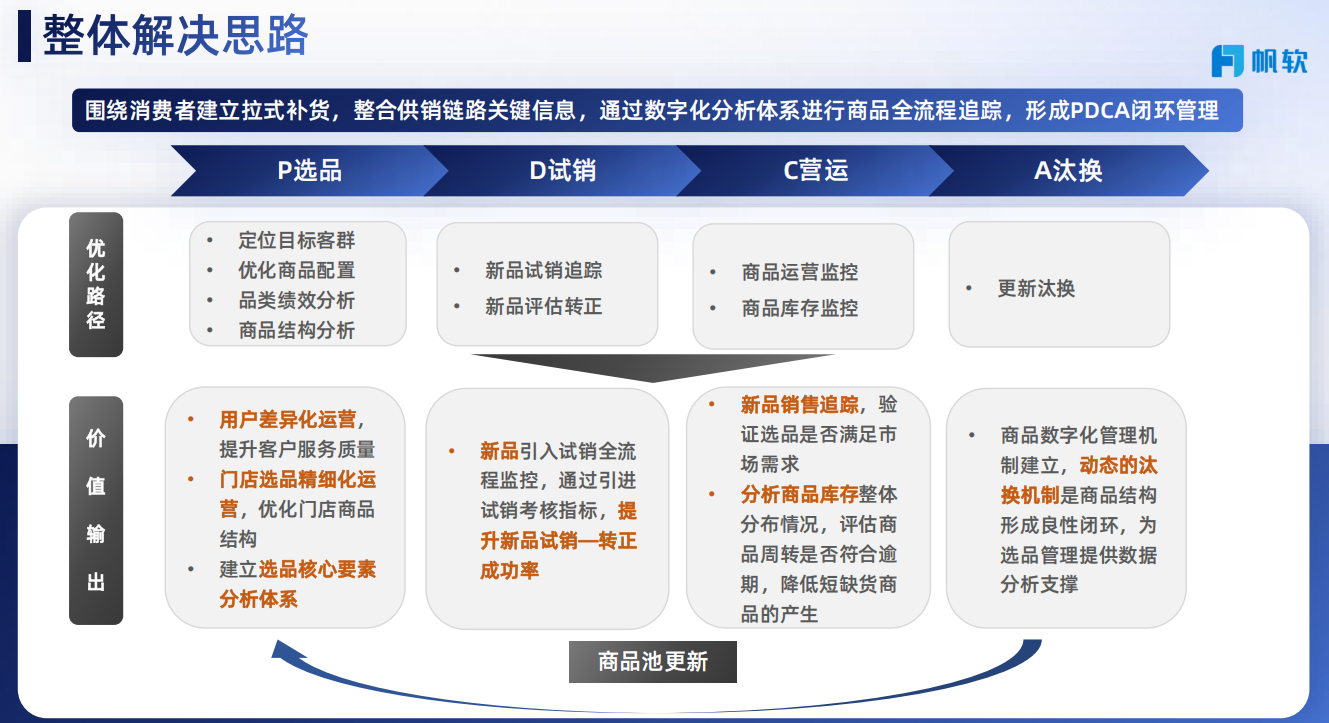
为了确保优化措施的效果,需要定期评估和调整流程。通过设置关键绩效指标(KPI),可以监控优化进展并进行必要的调整,以适应不断变化的业务环境。此外,与团队成员保持沟通,收集反馈,也是优化流程的重要环节。
综合来说,财务流程的优化不仅仅是技术上的提升,更是组织管理上的进化。通过不断的技术应用和流程改进,企业可以实现更高的效率和更好的财务管理。

